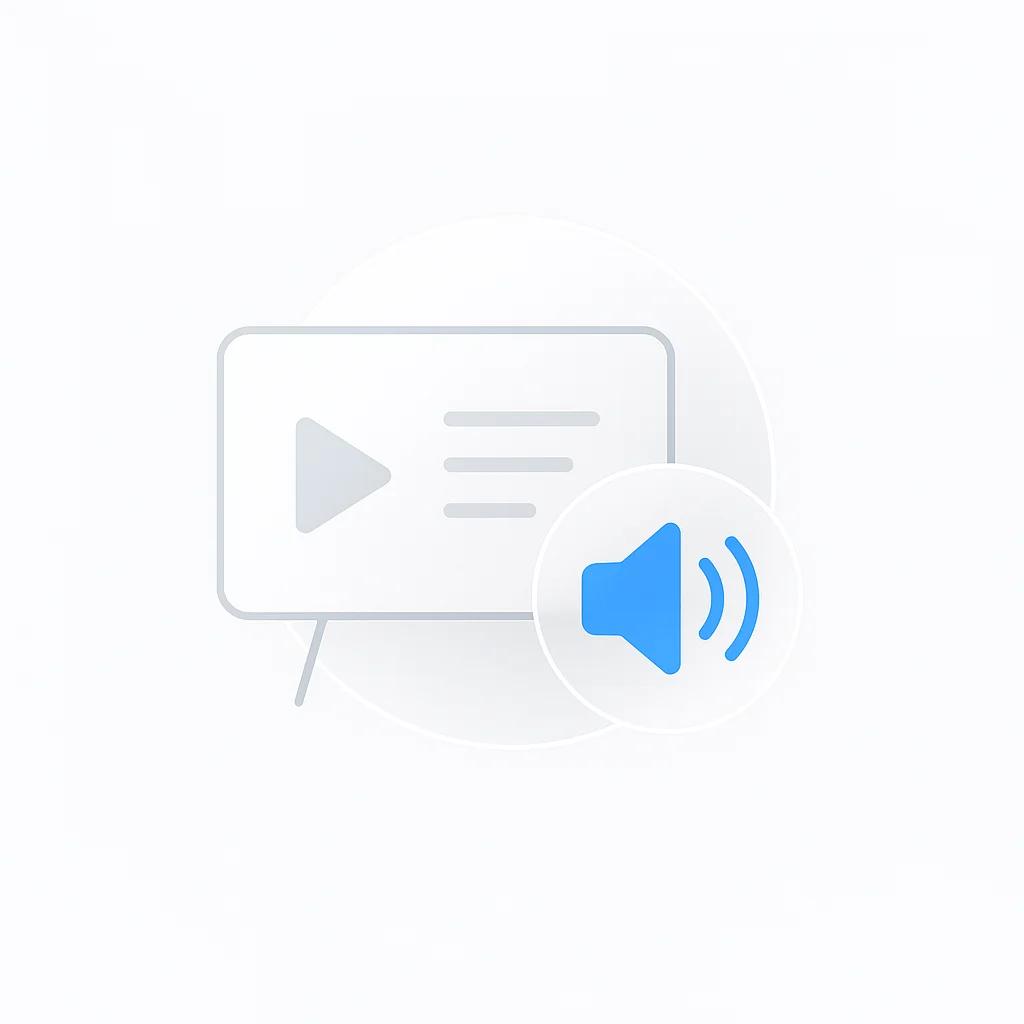Ben je het zat om presentaties te geven die niet echt impact hebben? Wil je je publiek boeien en een blijvende indruk achterlaten? Zoek niet verder! Deze uitgebreide handleiding is hier om je te helpen de kunst van het toevoegen van audio aan je presentaties te beheersen. Zeg vaarwel tegen saaie diavoorstellingen en hallo tegen een heel nieuw niveau van betrokkenheid. Maak je klaar om je presentaties van gewoon naar buitengewoon te tillen!
Inleiding
In de huidige snelle digitale wereld vereist het geven van een memorabele en effectieve PowerPoint-presentatie meer dan alleen boeiende visuals en beknopte tekst. Het toevoegen van een zorgvuldig vervaardigde voice-over kan de algehele impact van je presentatie aanzienlijk vergroten.
Een voice-over blaast leven in je dia’s en personaliseert de gedeelde informatie, waardoor het voor het publiek gemakkelijker wordt om contact te maken met de inhoud. Indien met aandacht en zorg geïntegreerd, kunnen voice-overs van onschatbare waarde context bieden, complexe ideeën verduidelijken en je publiek door de presentatie leiden. Deze extra communicatielaag helpt het publiek betrokken te houden, verbetert de informatiebehoud en bevordert actief leren.
Apparatuur:
De volgende apparatuur is essentieel om een voice-over van hoge kwaliteit op te nemen voor je PowerPoint-presentatie:
- Microfoon: Een externe microfoon biedt een betere geluidskwaliteit dan een ingebouwde microfoon. Een USB-microfoon is kosteneffectief en presteert redelijk goed.
- Popfilter: Dit is een scherm dat tussen de spreker en de microfoon wordt geplaatst om ploffende geluiden te verminderen die kunnen optreden bij het uitspreken van woorden met ‘p’ of ‘b’ geluiden.
- Hoofdtelefoon: Met een gesloten hoofdtelefoon kun je je opname controleren op achtergrondgeluiden of audioproblemen.
Het is ook belangrijk op te merken dat de beste voice-overs worden gemaakt in rustige omgevingen met minimale afleidingen en bronnen van achtergrondgeluid. Om ervoor te zorgen dat je opnames voldoen aan de hoogste kwaliteitsnormen, kun je een Audio Enhancer tool gebruiken om moeiteloos ongewenste ruis te verwijderen.
In dit artikel onderzoeken we drie verschillende methoden voor het toevoegen van voice-over aan PowerPoint-dia’s. Aan het einde ben je uitgerust met de kennis en tools die nodig zijn om boeiende voice-overs te maken die je presentaties verbeteren.
Opnametools op het lint
Het lint in PowerPoint is een werkbalk bovenaan het PowerPoint-venster. Het biedt een breed scala aan tools en opties om interactieve presentaties te maken. Gebruikers hebben moeiteloos toegang tot opdrachten en functies met het lint, zoals opmaak, het invoegen van multimedia, het toepassen van overgangen en het ontwerpen van aangepaste animaties.
Stappen om tools op het lint te openen:
- Open je PowerPoint-presentatie en zorg ervoor dat het lint bovenaan het venster zichtbaar is. (Je kunt het vastzetten zodat het zichtbaar blijft)
- Klik met de rechtermuisknop ergens op het lint om de aanpassingsopties te openen.
- Klik in het venster PowerPoint-opties aan de linkerkant op “Lint aanpassen”.
- Aan de rechterkant vind je een lijst met items op het lint. Scrol omlaag en zoek de optie “Opname”.
- Vink het vakje naast “Opname” aan en klik op “OK” om de wijzigingen toe te passen.
- Nu zie je een nieuw tabblad met de naam “Opname” op het lint, waar je alle benodigde opnametools op één plek kunt vinden.
Audio invoegen:
Er zijn twee verschillende manieren waarop je audio kunt toevoegen met behulp van het lint, beide worden hieronder vermeld met de bijbehorende stappen:
Vanaf pc:
- Selecteer de dia waaraan je een voice-over wilt toevoegen.
- Zoek het tabblad “Opname” op het lint.
- Klik op de knop “Audio invoegen”.
- Kies “Audio op mijn pc” in het vervolgkeuzemenu.
- Blader en selecteer het audiobestand van je computer.
- Klik op “Invoegen” om de audio toe te voegen.
Voice-over opnemen:
- Kies de dia waaraan je een voice-over wilt toevoegen.
- Ga naar het tabblad “Opname” op het lint.
- Klik op de optie “Geluid opnemen”.
- Klik op de knop “Opnemen” om te beginnen met het opnemen van je voice-over.
- Als je klaar bent, druk je op de knop “Stoppen”.
- Gebruik het “Afspelen”-pictogram om de opname indien nodig te bekijken.
- Klik op “OK” om het invoegen van de voice-over te voltooien.
Met behulp van het lint kun je voice-overs toevoegen aan je PowerPoint-dia’s, hetzij door vooraf opgenomen audiobestanden in te voegen, hetzij door rechtstreeks geluid op te nemen in PowerPoint. De aanpassingsopties stellen je verder in staat om ervoor te zorgen dat de voice-over aan je specifieke behoeften voldoet, waardoor de presentatie interactief is en het publiek betrokken blijft.
Een diavoorstelling opnemen
Het tabblad Opnemen toevoegen:
Om de opnamemogelijkheden voor een diavoorstelling in PowerPoint te gebruiken, moet je eerst het tabblad Opnemen aan het lint toevoegen. Deze stappen laten je zien hoe je dat doet:
- Klik met de rechtermuisknop ergens op het lint om toegang te krijgen tot de aanpassingsopties.
- Selecteer in het venster PowerPoint-opties “Lint aanpassen” aan de linkerkant.
- Zoek aan de rechterkant de optie “Opnemen” en vink het vakje ernaast aan.
- Klik op “OK” om de wijzigingen toe te passen.
- Zodra je het tabblad Opnemen hebt toegevoegd, heb je toegang tot alle benodigde tools voor het opnemen van een diavoorstelling.
Opname starten:
Nadat je het tabblad Opnemen hebt toegevoegd, kun je beginnen met het opnemen van je diavoorstelling. Hier is hoe:
- Kies de dia van waaruit je de opname wilt starten.
- Ga naar het tabblad “Opnemen” op het lint.
- Klik op de knop “Diavoorstelling opnemen” aan de linkerkant. (Je kunt selecteren of je wilt beginnen met opnemen in de huidige dia of in de eerste dia van de presentatie)
Opnames pauzeren en hervatten:
Met het opnemen van diavoorstellingen kunnen gebruikers opnames voor afzonderlijke dia’s pauzeren, hervatten en beheren door de volgende stappen te volgen:
- Als je tijdens de opname moet pauzeren, klik je op de knop “Pauze” in de linkerbovenhoek.
- Om de opname te hervatten, klik je op de knop “Hervatten”.
- Als je de opname voor een specifieke dia wilt opnieuw doen, klik je op de dia in de dia-miniatuurweergave aan de linkerkant. Dit stopt de opname voor de huidige dia en start een nieuwe opname voor de geselecteerde dia.
Timings en afspeelopties:
Zodra de opnames zijn gemaakt, kun je dia-timings en afspeelopties instellen om de automatische voortgang van dia’s tijdens het afspelen te regelen. Hier is hoe:
- Ga naar het tabblad “Opnemen” op het lint.
- Klik op de knop “Diavoorstelling” om het tabblad Diavoorstelling te openen.
- Op het tabblad Diavoorstelling kun je ervoor kiezen om opgenomen timings te gebruiken of de dia-timings handmatig in te stellen.
- Je kunt ook selecteren of de voice-over automatisch moet worden afgespeeld of handmatige bediening door de kijker vereist.
Het gebruik van de weergave Diavoorstelling opnemen en de bijbehorende functies helpt om de voice-overs synchroon te laten lopen met elke dia, wat bijdraagt aan de kwaliteit van de geproduceerde presentatie. De mogelijkheid om opnames voor afzonderlijke dia’s te pauzeren, hervatten en beheren, biedt flexibiliteit en controle over het eindresultaat. Het instellen van dia-timings en afspeelopties zorgt voor een naadloze afspeelervaring voor je publiek, waardoor de effectiviteit van je diavoorstellingopname wordt vergroot.
Externe software-assistentie
Externe software kan de audiomogelijkheden van je presentaties aanzienlijk verbeteren, waardoor je je publiek op een heel nieuw niveau kunt betrekken. Hier zijn enkele voorbeelden van software waarmee je audio aan presentaties kunt toevoegen:
-
Audacity: Audacity is gratis audiobewerkingssoftware waarmee je audio voor je presentaties kunt importeren, bewerken en verbeteren. Je kunt je audiobestanden eenvoudig bijsnijden, samenvoegen of er effecten op toepassen, zodat ze perfect aansluiten op de inhoud van je presentatie.
-
Adobe Audition: Adobe Audition biedt een uitgebreide set tools voor audiobewerking en -mixing. Met deze professionele software kun je audio opnemen, bewerken en verbeteren met geavanceerde functies zoals ruisonderdrukking, multi-track bewerking en naadloze integratie met andere Adobe-producten.
-
Prezi Video: Prezi Video is een presentatiesoftware waarmee je dynamische video-overlays aan je dia’s kunt toevoegen. Met de mogelijkheden voor audio-opname kun je je voice-over of achtergrondmuziek synchroniseren met je presentatiedia’s, waardoor je een visueel boeiende en meeslepende ervaring voor je publiek creëert.
-
Camtasia: Camtasia biedt een robuuste set audiobewerkingsfuncties. Je kunt audiobestanden importeren, voice-overs opnemen en ze met precisie bewerken. Met Camtasia kun je je audio synchroniseren met schermopnames of presentatiedia’s, waardoor het een uitstekende keuze is voor presentaties in tutorial-stijl.
-
Filmora: Filmora is gebruiksvriendelijke videobewerkingssoftware die audiobewerkingsmogelijkheden bevat. Hiermee kun je audiobestanden importeren, voice-overs opnemen en ze moeiteloos bewerken.
Je kunt eenvoudig audio toevoegen aan je presentaties in slechts een paar eenvoudige stappen:
- Importeer je presentatie in de software en selecteer de dia waaraan je audio wilt toevoegen.
- Kies uit verschillende audioformaten, zoals MP3 of WAV, en importeer het gewenste audiobestand.
- Je kunt vervolgens de audio-instellingen aanpassen, zoals volume en afspeelduur, om een perfecte pasvorm voor je presentatie te garanderen.
Toegankelijkheidsoverwegingen & Etiquette
Toegankelijkheidsoverwegingen:
Het is belangrijk om je presentatie voor iedereen toegankelijk te maken. Door rekening te houden met de toegankelijkheid in je presentaties, kun je ervoor zorgen dat je inhoud begrijpelijk en inclusief is voor iedereen. Hier zijn een paar stappen om ervoor te zorgen dat je PowerPoint-presentatie toegankelijk is:
- Zorg voor een transcript: Bied een geschreven versie van je voice-over aan die mensen kunnen lezen als ze de audio niet kunnen horen of begrijpen. Je kunt dit toevoegen in de sectie met sprekersnotities van elke dia.
- Ondertiteling: PowerPoint biedt een functie om automatisch live ondertiteling te genereren voor je presentaties. Dit is te vinden onder het tabblad “Diavoorstelling”, in de “Ondertitelinstellingen”.
- Duidelijke visuals: Zorg ervoor dat je visuals gemakkelijk te begrijpen zijn en je voice-over aanvullen. Gebruik geen overmatig verzadigde afbeeldingen of stroboscoopeffecten.
Etiquette:
Het opnemen van voice-overs voor professionele presentaties vereist duidelijkheid, respect en gepastheid. Hier zijn enkele dingen om in gedachten te houden:
- Vermijd jargon en acroniemen: Vermijd het gebruik van branchespecifieke termen of acroniemen, tenzij je zeker weet dat je publiek ze zal begrijpen.
- Vermijd spreektaal: Houd je taal professioneel. Vermijd jargon of spreektaal omdat deze mogelijk niet door alle doelgroepen worden begrepen.
- Spreek duidelijk en langzaam: Zorg ervoor dat je publiek je kan begrijpen. Spreek duidelijk, articuleer je woorden en houd een gestaag tempo aan.
- Wees beknopt: Maak je boodschap niet te ingewikkeld. Houd je aan de essentie en vermijd onnodige details.
Problemen oplossen
Hoewel ontmoedigend, is het waarschijnlijk dat je technische problemen zult ondervinden bij het toevoegen van een voice-over aan je PowerPoint-presentatie. We hebben de vrijheid genomen om een paar veelvoorkomende problemen en hun oplossingen hieronder samen te stellen:
- Audio wordt niet afgespeeld: Zorg ervoor dat je audiopictogram niet verborgen is achter een ander element op de dia. Zorg ervoor dat je de audio-instellingen controleert en instelt op ‘afspelen’ op het tabblad ‘Afspelen’.
- Slechte audiokwaliteit: Dit kan worden opgelost door een microfoon van hoge kwaliteit te gebruiken, achtergrondruis te verminderen of de audio te bewerken met een externe tool om de helderheid te verbeteren.
- Audio niet gesynchroniseerd met dia’s: Bekijk de timings van de diaovergangen opnieuw op het tabblad “Overgangen”. Onthoud dat je timings kunt repeteren en opnemen voor elke dia op het tabblad “Diavoorstelling” voordat je presenteert om ervoor te zorgen dat dit je flow niet belemmert.
Conclusie
Deze uitgebreide handleiding heeft geprobeerd de verschillende componenten aan te raken die betrokken zijn bij het toevoegen van audio aan presentaties. We hebben gekeken naar de basisprincipes van voice-overs, de benodigde apparatuur, de drie methoden voor het toevoegen van audioclips en het stapsgewijze proces van het rechtstreeks opnemen van een voice-over in PowerPoint. Bovendien hebben we het belang van toegankelijkheid besproken, tips voor probleemoplossing gedeeld en voice-over-etiquette in professionele omgevingen.
Het is de moeite waard om op te merken dat de sleutel tot het creëren van impactvolle voice-overs is om een combinatie van kennis, techniek en oefening te gebruiken. Zoals met elke vaardigheid, vereist het beheersen van voice-overs in PowerPoint tijd en toewijding. De beloning is echter vaak de moeite waard.
Door voice-overs aan je presentaties toe te voegen, deel je niet alleen informatie; je deelt een deel van jezelf en je passie voor het onderwerp. Deze menselijke connectie kan je presentatie memorabeler maken en je boodschap effectief overbrengen, waardoor je je onderscheidt in zowel professionele als academische bezigheden.